戴尔win7电脑蓝牙怎么连接蓝牙音箱 戴尔电脑如何连接蓝牙音箱
更新时间:2022-03-22 09:44:01作者:huige
现在的电脑基本都内置有蓝牙模块,这样既可以连接蓝牙设备来进行使用,比如有戴尔win7系统用户在购买蓝牙音箱之后,却不知道要怎么跟电脑进行连接,为了帮助到大家,今天小编就教大家戴尔电脑连接蓝牙音箱的详细方法吧。
具体步骤如下:
1、首先,我们打开电脑,然后可以看到电脑屏幕左下角的开始图标,点击进入,如下图所示。

2、然后,我们在框里输入“服务”选项,然后上面会跳出来很多选项,点击第一个服务选项进入即可。
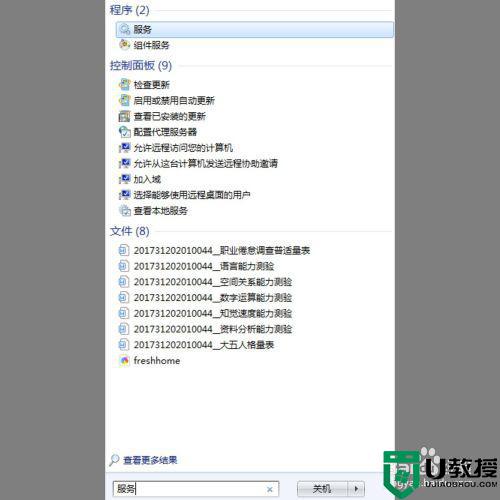
3、之后,我们进入服务窗口,在右侧找到“Bluetooth Support Service”选项,如下图所示。
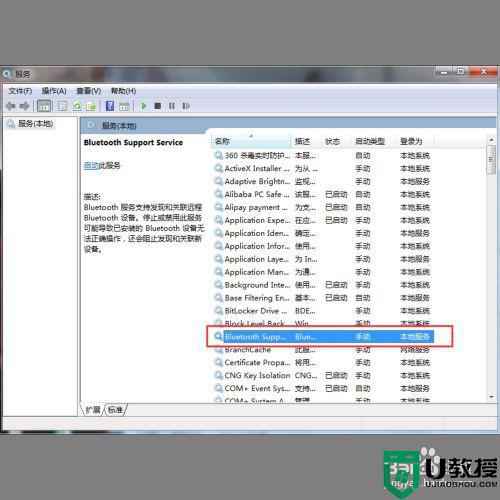
4、最后,我们点击一下这个选项,然后点击鼠标右键,会跳出来一个窗口,选择“启动”选项即可。然后我们打开蓝牙音箱进行连接即可。
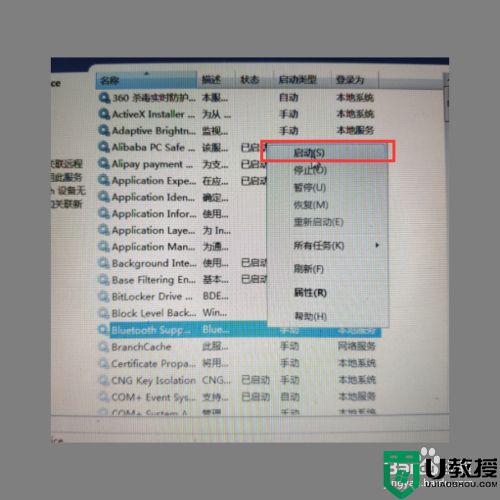
关于戴尔win7电脑蓝牙怎么连接蓝牙音箱就给大家介绍到这里了,大家可以学习上面的方法来进行操作吧,希望帮助到大家。
戴尔win7电脑蓝牙怎么连接蓝牙音箱 戴尔电脑如何连接蓝牙音箱相关教程
- 蓝牙音箱怎么连接win7电脑 win7电脑如何连接蓝牙音箱
- win7电脑怎么连接蓝牙音箱 win7笔记本如何连接蓝牙音箱
- 电脑w7怎么连接w7蓝牙音箱 win7怎么连接蓝牙音箱
- win7如何连接蓝牙音箱 win7系统连接蓝牙音箱的步骤
- win7连接蓝牙音箱怎么设置 windows7怎么连接蓝牙音箱
- 蓝牙音箱怎么连电脑台式windows7 win7蓝牙音响连接电脑教程
- win7怎么连接蓝牙音箱_win7蓝牙连接音箱详细教程
- 电脑怎么连接蓝牙音箱win7 win7台式电脑如何连接蓝牙音箱
- 蓝牙音箱怎么连接win7电脑放歌 win7台式电脑如何连接蓝牙音箱放歌
- 在win7中添加蓝牙音箱的方法 windows7如何连接蓝牙音箱
- Win11怎么用U盘安装 Win11系统U盘安装教程
- Win10如何删除登录账号 Win10删除登录账号的方法
- win7系统分区教程
- win7共享打印机用户名和密码每次都要输入怎么办
- Win7连接不上网络错误代码651
- Win7防火墙提示“错误3:系统找不到指定路径”的解决措施
热门推荐
win7系统教程推荐
- 1 win7电脑定时开机怎么设置 win7系统设置定时开机方法
- 2 win7玩魔兽争霸3提示内存不足解决方法
- 3 最新可用的win7专业版激活码 win7专业版永久激活码合集2022
- 4 星际争霸win7全屏设置方法 星际争霸如何全屏win7
- 5 星际争霸win7打不开怎么回事 win7星际争霸无法启动如何处理
- 6 win7电脑截屏的快捷键是什么 win7电脑怎样截屏快捷键
- 7 win7怎么更改屏幕亮度 win7改屏幕亮度设置方法
- 8 win7管理员账户被停用怎么办 win7管理员账户被停用如何解决
- 9 win7如何清理c盘空间不影响系统 win7怎么清理c盘空间而不影响正常使用
- 10 win7显示内存不足怎么解决 win7经常显示内存不足怎么办

